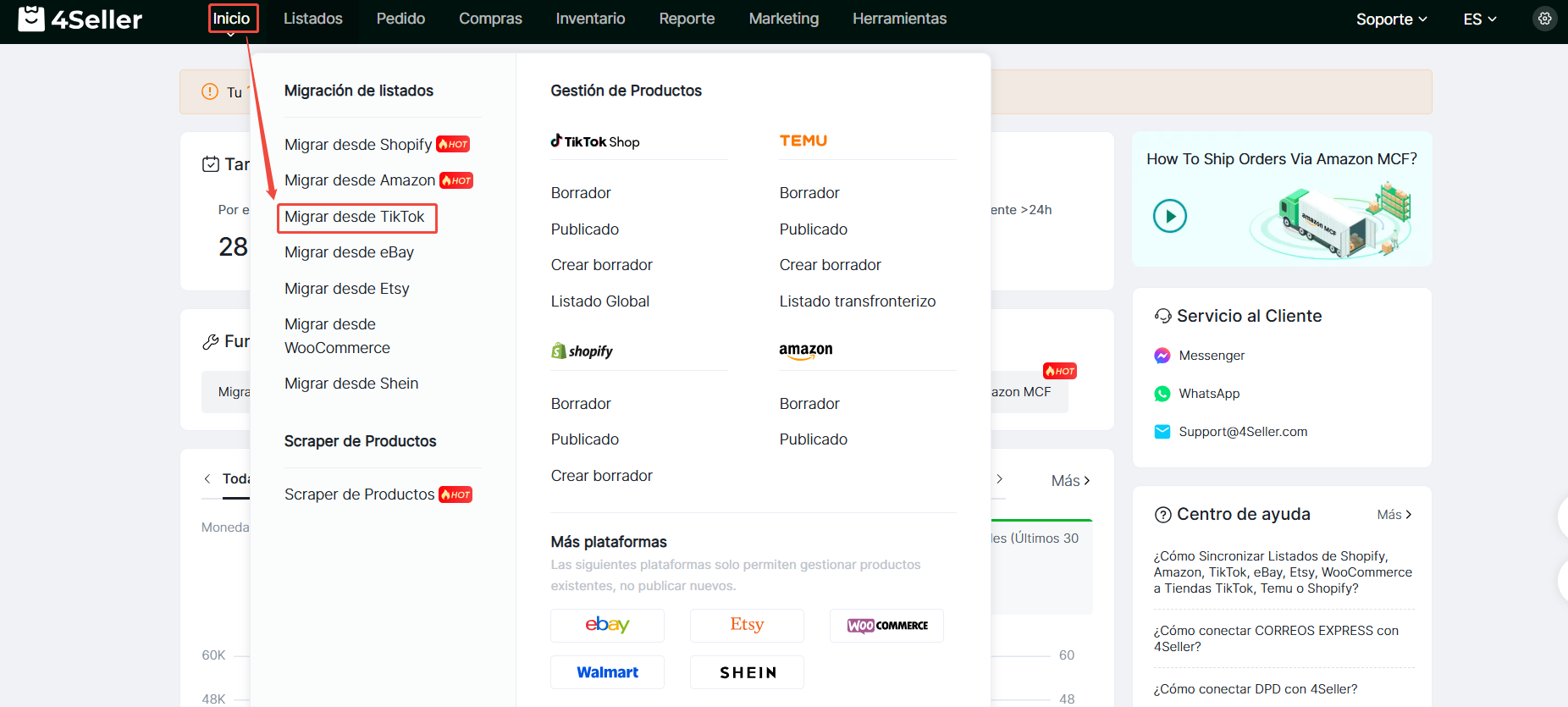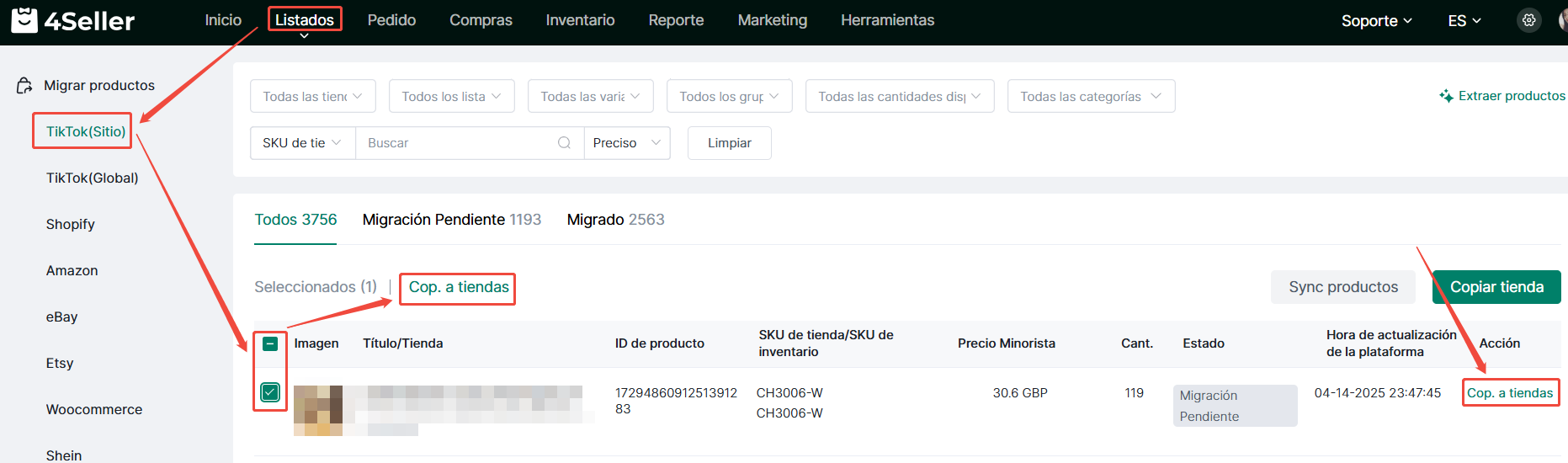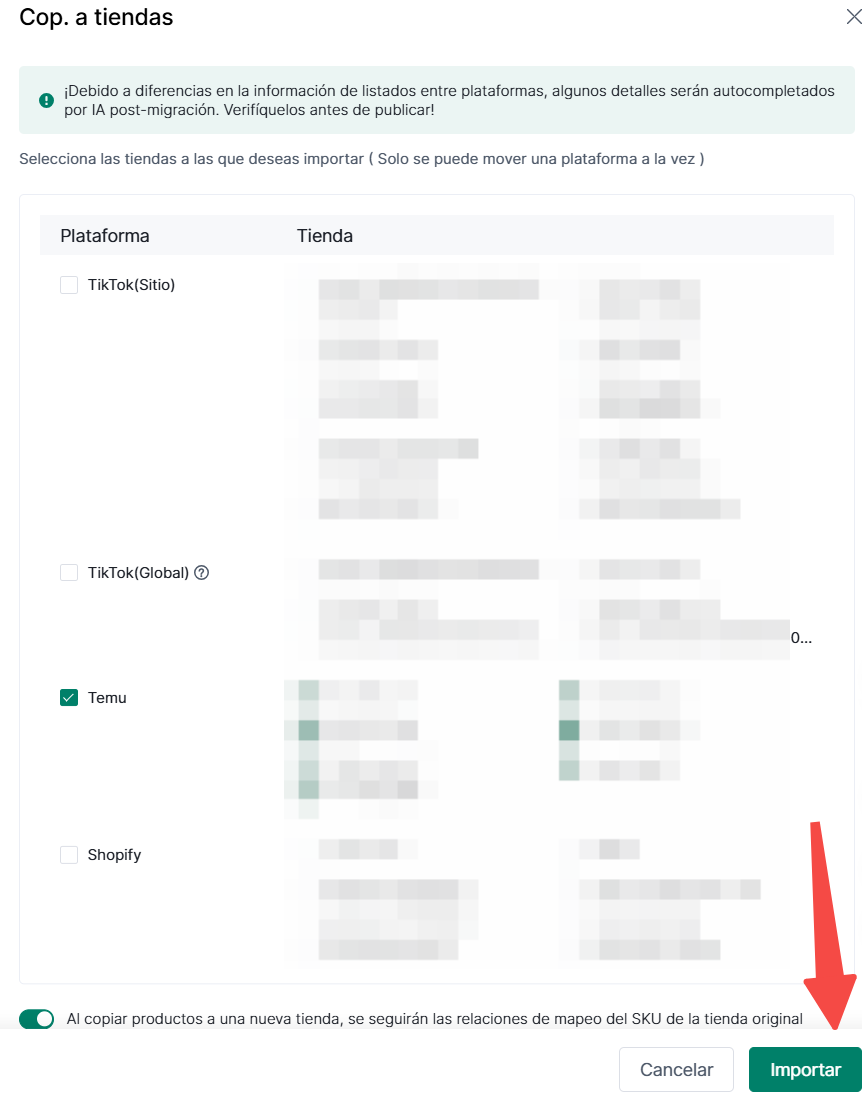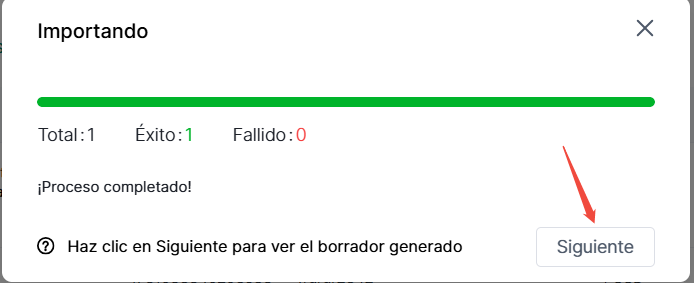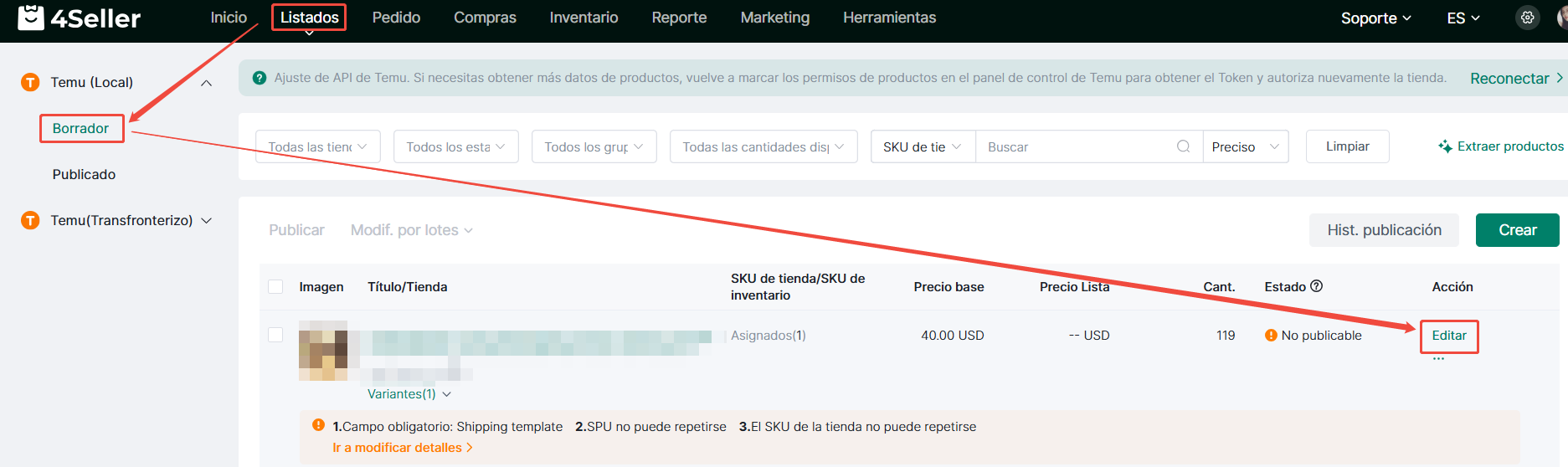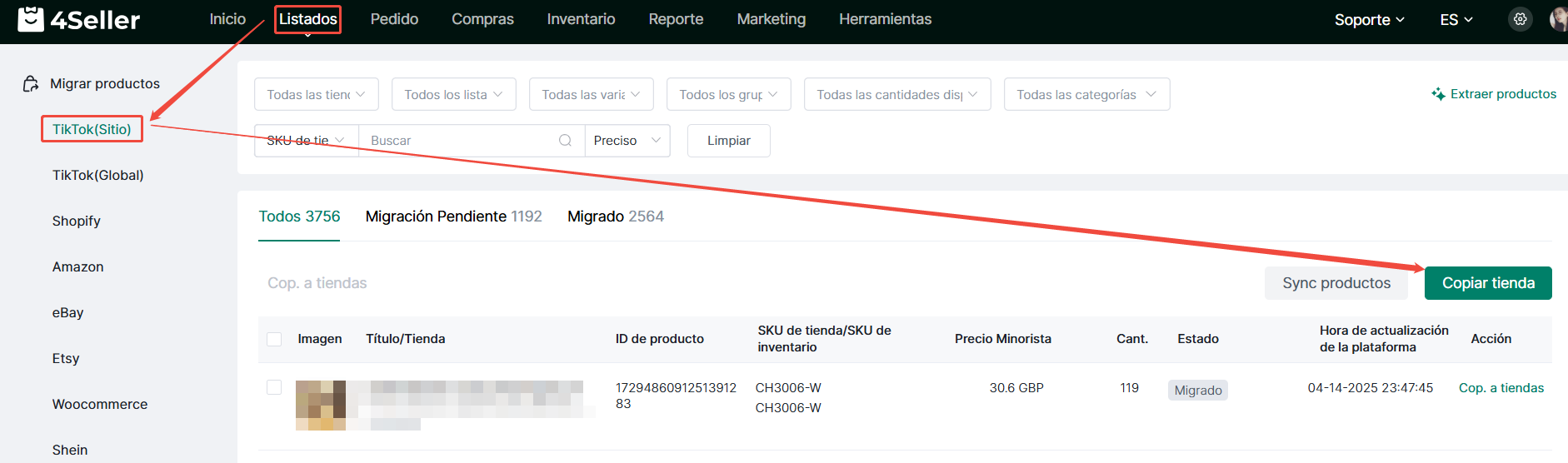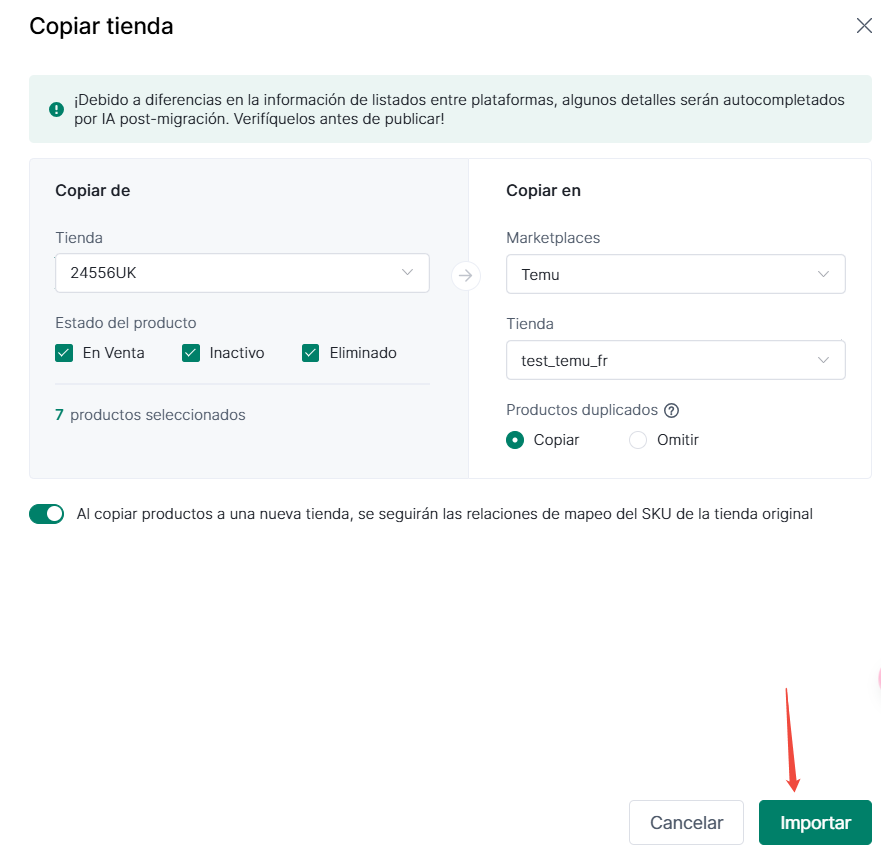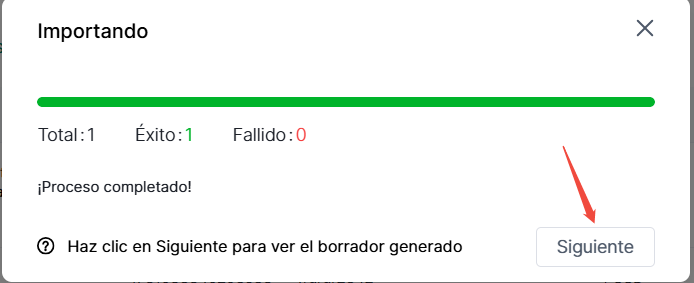- Comenzar
- Videotutoriales
- Base de Conocimientos
- Preguntas frecuentes & Solución de Problemas
¿Cómo sincronizar listados de productos de TikTok Store a Temu?
Actualizado el 05 Mar,2025Copiar Enlace
Los productos en "Activos, Inactivos y Eliminados" pueden moverse a tiendas Temu mediante "Importar a tiendas" o "Copiar por tienda".
1. "Cop. a tiendas":
1. Haz clic en el botón "Activo" para ver los productos a mover.
2. Selecciona los items marcando las casillas.
3. Haz clic en "Cop.a tiendas" en la barra de acciones o en la columna correspondiente.
4. Selecciona la tienda destino y decide si sincronizar relaciones de mapeo de SKU.
5. Haz clic en "Importar".
Nota: La barra verde indica éxito de la operación.
6. Haz clic en "Ver borrador generado" para revisar los productos en la lista de borradores de Temu.
7. Usa "Editar" para asociar categorías y atributos de variantes (información como variantes e imágenes se importarán automáticamente).
8. Modifica campos en "Info del producto", "Fotos y video", "Especificaciones", "Descripción", "Envío"······.
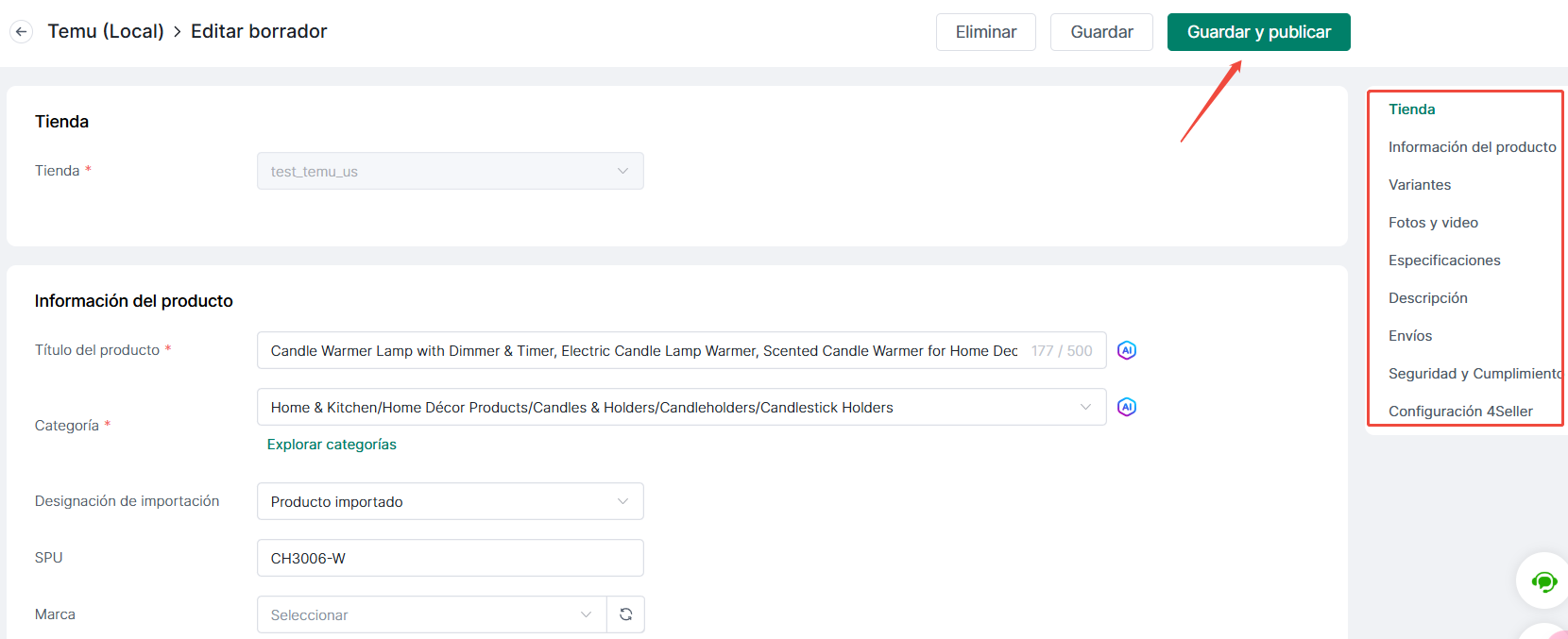
Nota: Campos obligatorios marcados con asterisco rojo.
9. Haz clic en "Guardar y Publicar" para actualizar en TikTok Store.Para edición masiva, consulta la guía de ayuda.
2. "Copiar tienda":
1. Haz clic en "Copiar tienda".
2. En "Copiar de", selecciona productos por estado (Activos/Inactivos/Eliminados).
3. En "Copiar en", selecciona plataforma y tienda destino. Elige "Copiar" o "Omitir" para productos duplicados.
Nota: Personaliza la sincronización de relaciones SKU.
4. Haz clic en "Importar".
5. Edita la información siguiendo los mismos pasos que en "Cop. a tiendas".
Volver arriba